如何使用ThinkSystem System Manager for DE 系列 GUI 激活控制器软件和固件
如何使用ThinkSystem System Manager for DE 系列 GUI 激活控制器软件和固件
如何使用ThinkSystem System Manager for DE 系列 GUI 激活控制器软件和固件
描述
本文介绍了使用ThinkSystem System Manager (TSM) for DE Series GUI 激活控制器软件和固件的可选程序。在继续之前,请确保已正确备份所有数据,存储阵列和所有驱动器均处于最佳状态,并且存储阵列上没有运行任何配置更改。作为升级过程的一部分,将执行运行状况检查以评估所有存储阵列组件,以确保升级过程可以继续进行。检查包括发生故障的未分配驱动器、具有旧版本 DACstore 的驱动器以及正在运行的独占操作。(完整列表可在DE 系列硬件和维护指南的系统升级部分中找到。)
适用系统
ThinkSystem DE 系列存储阵列
关于此任务
如果您一直遵循如何使用ThinkSystem Manager for DE 系列 GUI 更新控制器固件,并选择下载和传输软件和固件文件而不激活它们,则应仅使用本文中列出的程序。
您可能出于以下原因之一选择稍后激活:
时间– 激活软件和固件可能需要很长时间,因此您可能需要等到 I/O 负载较轻时再激活。控制器在激活期间会进行故障转移,因此在升级完成之前,性能可能会低于平时。
包类型– 您可能需要先在一个存储阵列上测试新的软件和固件,然后再升级其他存储阵列上的文件。
安装程序
- 使用 Web 浏览器以管理员帐户和密码登录 TSM GUI。
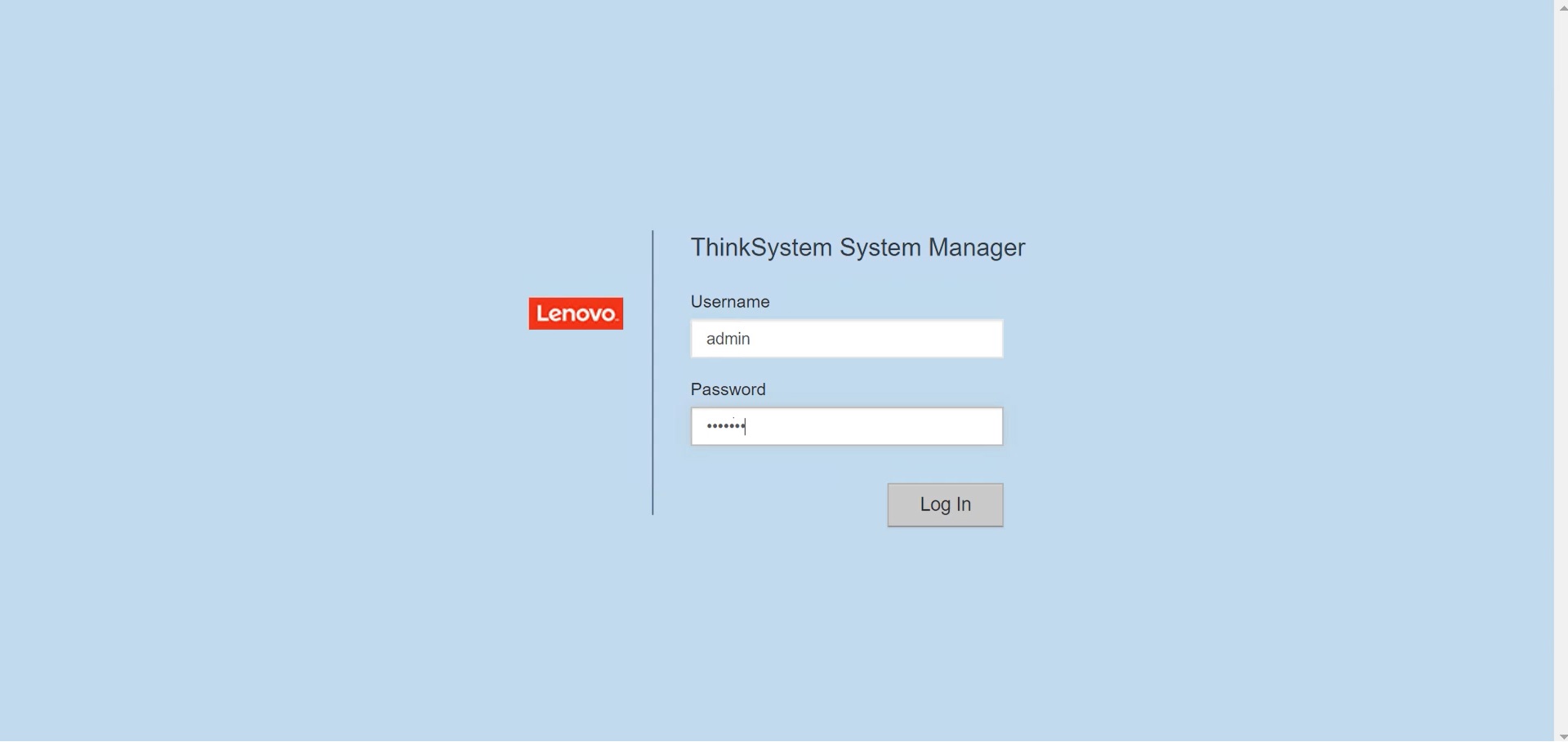
注意:当您的软件或固件已转移但尚未激活时,您将在 TSM主页的通知区域以及升级中心页面上看到通知。 - 选择支持。
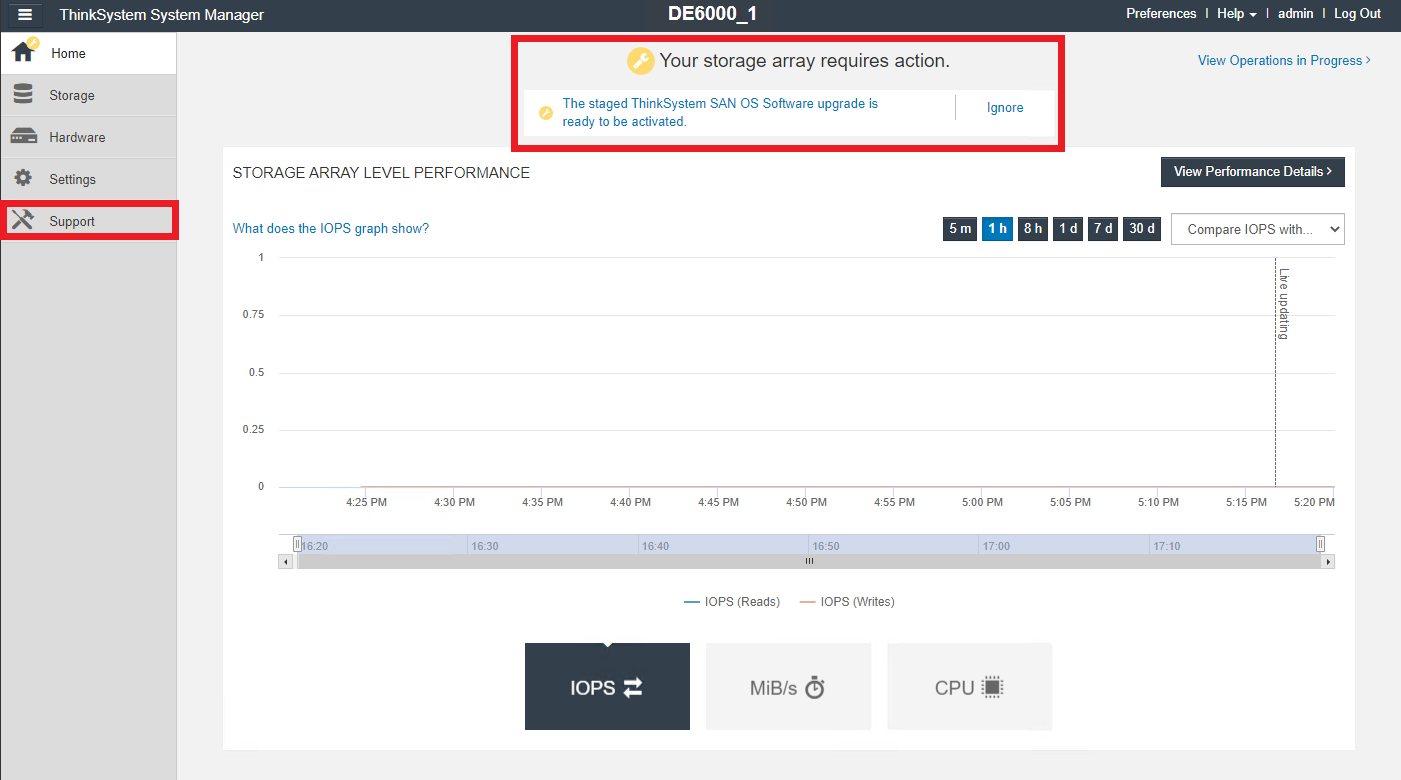
- 选择升级中心。

- 在标有ThinkSystem SAN OS 软件升级的区域中,单击激活。
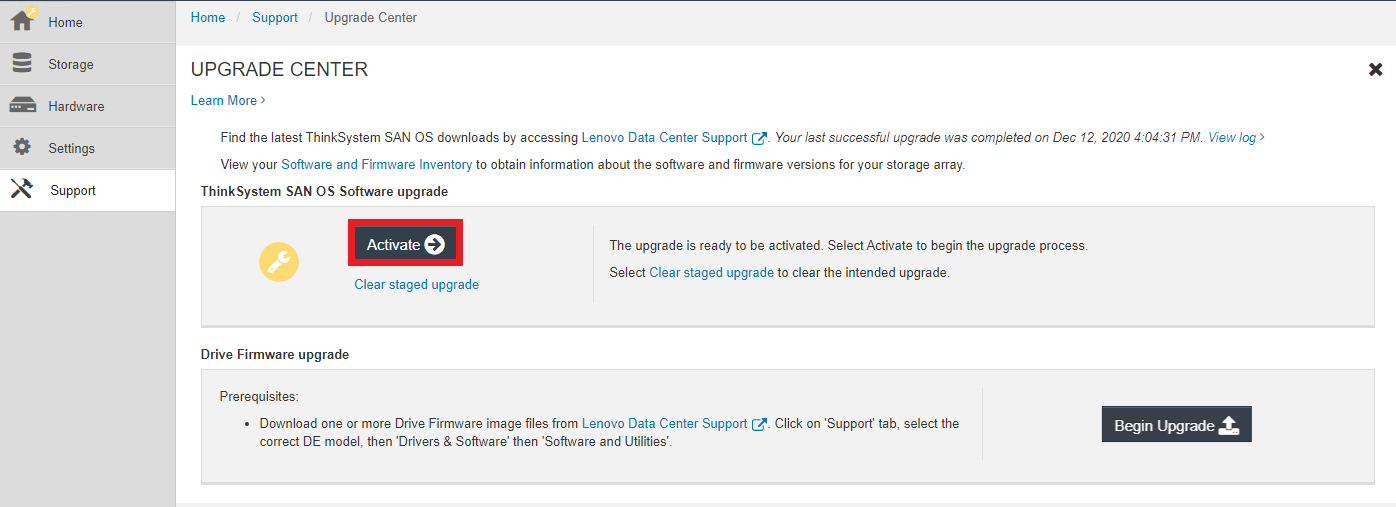
- 对话框将显示将要激活的组件。
- 验证显示的信息是否正确。
- 如果一切正确,请在文本框中输入ACTIVATE ,然后选择ACTIVATE按钮来确认激活。
注意:升级一个或多个组件将导致系统管理器 Web 应用程序暂时断开连接。如果您未安装多路径driver ,请确认您已停止存储阵列的所有 I/O。 - 升级前健康检查将开始。如果升级前健康检查通过,升级过程将继续激活文件。如果升级前健康检查失败,请使用 Recovery Guru 或联系技术支持来解决问题。激活过程所需的时间取决于您的存储阵列配置和您要激活的组件。
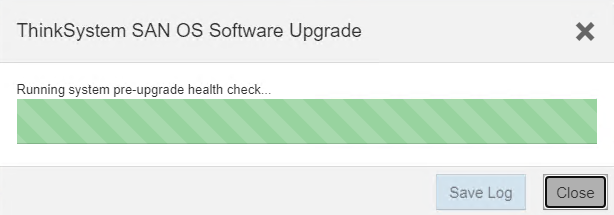
验证程序
- 安装完成后,导航至硬件页面以验证所有组件是否正确显示。
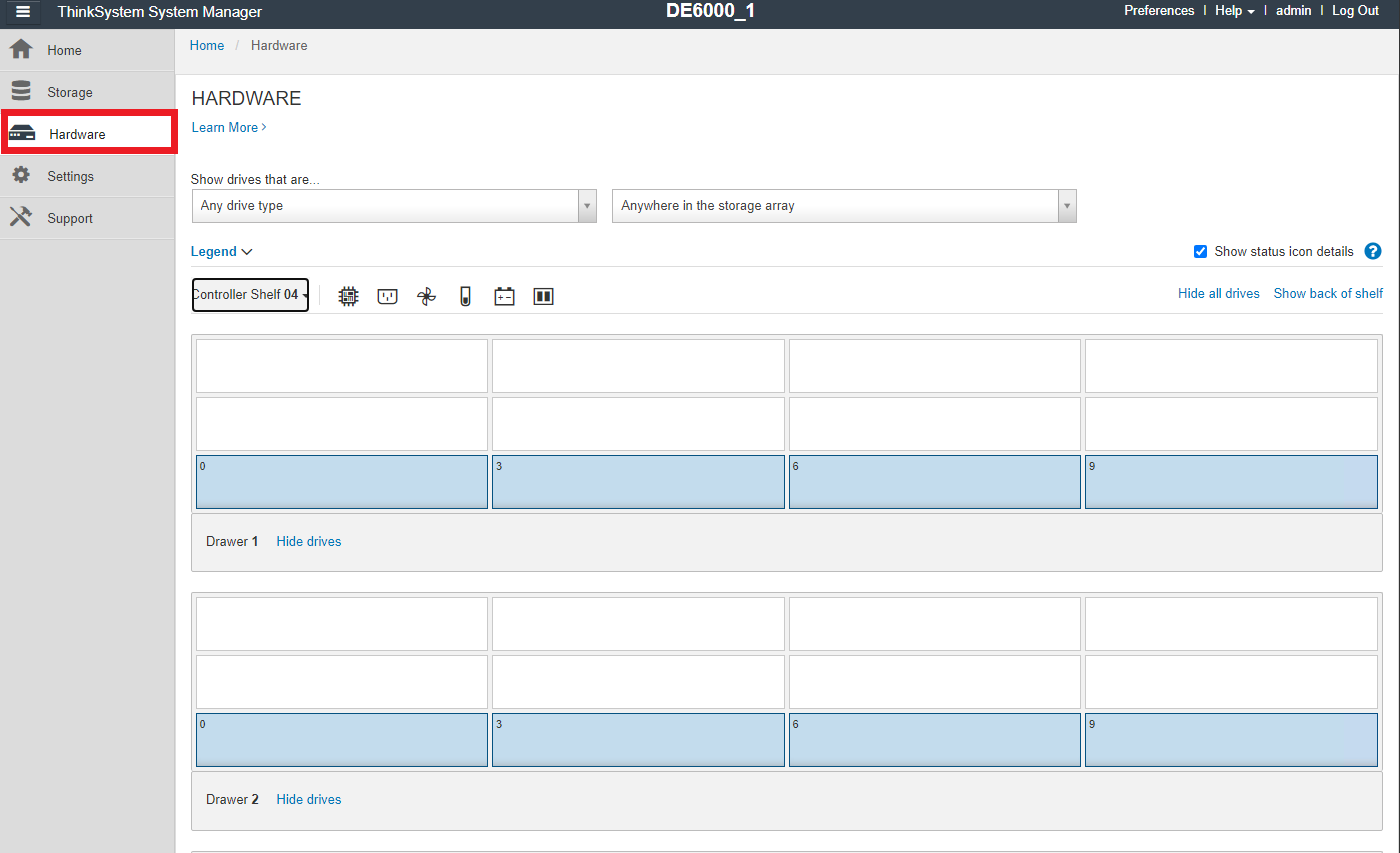
- 要验证新的固件和软件版本,请导航至“支持”,选择“升级中心” ,然后单击“软件和固件清单” 。
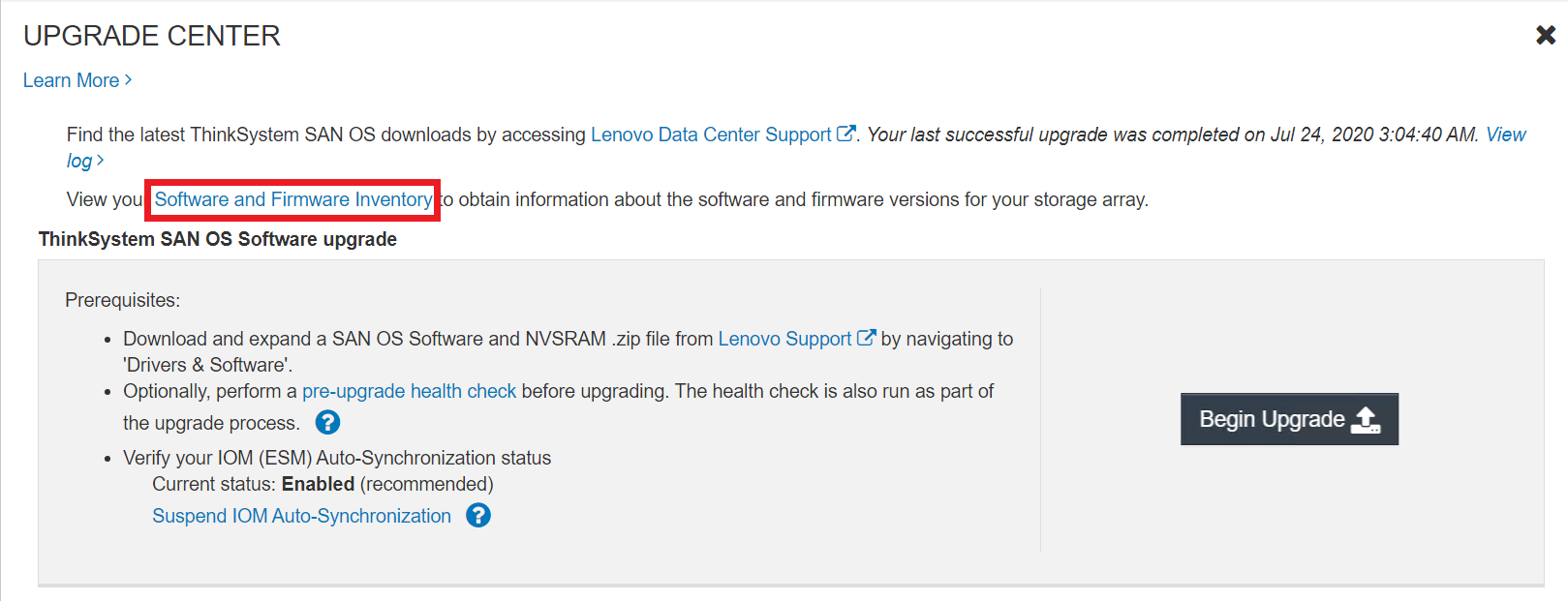
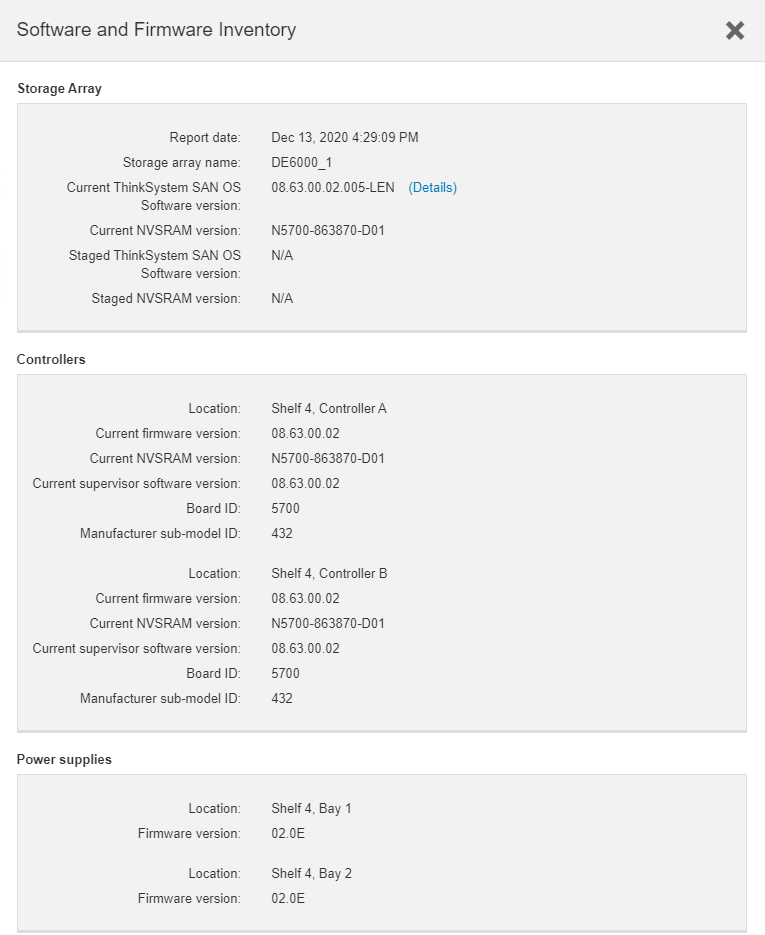
- 在升级中心页面,单击查看日志即可查看升级内容的列表。
- 该文件将保存在浏览器的下载文件夹中,名称为 latest-upgrade-log-timestamp.txt。
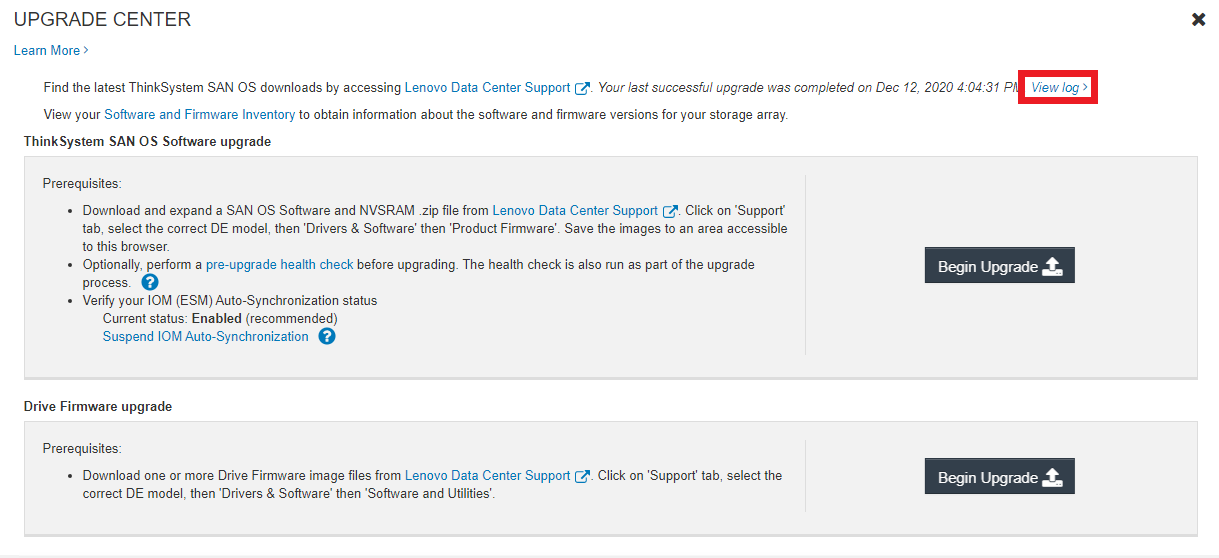
- 该文件将保存在浏览器的下载文件夹中,名称为 latest-upgrade-log-timestamp.txt。

